- Mwandishi Abigail Brown [email protected].
- Public 2024-01-31 08:42.
- Mwisho uliobadilishwa 2025-01-24 12:25.
Unachotakiwa Kujua
- Fungua vitabu viwili tupu vya kazi vya Excel vinavyoitwa "Data ya orodha kunjuzi katika Excel" id=mntl-sc-block-image_1-0 /> alt="</li" />
-
Hifadhi kitabu cha kazi na ukiache wazi.
- Ingiza data kama inavyoonyeshwa kwenye picha kwenye seli B1 ya orodha ya kunjuzi-chini.xlsx kitabu cha kazi..
- Hifadhi kitabu cha kazi na ukiache wazi.
- Chagua visanduku A1 hadi A4 ya chanzo-data.xlsx kitabu cha kazi ili kuangazia wao.
-
Bofya Sanduku la Majina lililopo juu ya safu wima A..
- Chapa Vidakuzi katika Sanduku la Majina.
- Bonyeza kitufe cha Ingiza kwenye kibodi.
- Seli A1 hadi A4 za chanzo-cha-data.xlsx sasa zina jina la aina mbalimbali la Vidakuzi.
- Hifadhi kitabu cha kazi.
- Bofya seli C1 katika orodha ya kunjuzi.xlsx kitabu cha kazi.
- Bofya Mfumo > Bainisha Jina kwenye ribbon ili kufungua kidirisha cha Define Name sanduku.
- Bofya kitufe cha Mpya ili kufungua kisanduku cha mazungumzo cha Jina Jipya..
- Chapa Data katika mstari wa Jina..
- Katika Inarejelea aina ya laini ='data-source.xlsx'!Vidakuzi
- Bofya Sawa ili kukamilisha safu iliyotajwa na kurudi kwenye kisanduku cha kidadisi cha Define Name.
- Bofya Funga ili kufunga kisanduku cha mazungumzo cha Fafanua Jina.
- Hifadhi kitabu cha kazi.
- Bofya kwenye seli C1 ya orodha ya kunjuzi.xlsx ili kuifanya kisanduku amilifu - hapa ndipo orodha kunjuzi itakuwa.
- Bofya kichupo cha Data cha menyu ya utepe juu ya laha kazi.
- Bofya aikoni ya Uthibitishaji wa Data kwenye ribbon ili kufungua menyu kunjuzi. Teua chaguo la Uthibitishaji wa Data.
- Bofya kwenye kichupo cha Mipangilio katika Uthibitishaji wa Data kisanduku cha mazungumzo.
- Bofya mshale wa chini mwishoni mwa mstari wa Ruhusu ili kufungua menyu kunjuzi.
- Bofya kwenye Orodha ili kuchagua orodha kunjuzi ya uthibitishaji wa data katika seli C1 na kuamilisha Chanzo mstari kwenye kisanduku cha mazungumzo.
-
Kwa kuwa chanzo cha data cha orodha kunjuzi kiko katika kitabu cha kazi tofauti, safu ya pili iliyopewa jina huenda katika mstari wa Chanzo katika kisanduku cha mazungumzo.
- Bofya kwenye mstari wa Chanzo.
- Chapa =Data katika mstari wa Chanzo.
- Bofya Sawa ili kukamilisha orodha kunjuzi na funga kidadisi cha Uthibitishaji wa Data sanduku.
- Aikoni ndogo ya chini inapaswa kuonekana kwenye upande wa kulia wa seli C1. Kubofya kishale cha chini kutafungua menyu kunjuzi- orodha ya chini iliyo na majina manne ya vidakuzi yaliyowekwa kwenye seli A1 hadi A4 ya data-source.xlsx kitabu cha kazi.
- Kubofya mojawapo ya majina katika orodha kunjuzi kunafaa kuliingiza jina hilo kwenye seli C1.
- Bofya kwenye seli A2 katika data-source.xlsx kitabu cha kazi ili kuifanya kisanduku kinachotumika.
- Chapa mkate mfupi hadi kwenye seli A2 na ubonyeze kitufe cha Ingiza kwenye kibodi.
- Bofya mshale wa chini kwa orodha kunjuzi katika seli C1 ya kunjuzi- list.xlsx kitabu cha kazi.
- Kipengee 2 katika orodha sasa kinapaswa kusomeka Mkate Mfupi badala ya Ndimu.
- Kulinda laha ya kazi kwa kufunga seli A1 hadi A4 kwenye laha 2
- Inahitaji nenosiri ili kurekebisha kitabu cha kazi
- Kufungua kitabu cha kazi kama Kusoma-pekee
Data ya orodha ikiwa katika kitabu tofauti cha kazi zote lazima zifunguliwe ili orodha isasishwe.
Data ya Seli A1 hadi A4 katika "lahajedwali la Excel lililo na safu iliyotajwa." id=mntl-sc-block-image_1-0-1 /> alt="
Unapotumia orodha kunjuzi kutoka kwa kitabu kingine cha kazi, unahitaji kutumia safu mbili zilizotajwa. Moja ni ya vipengee vya orodha na ya pili iko kwenye kijitabu cha kazi ambapo orodha kunjuzi iko - safu hii iliyotajwa inaunganisha na ile iliyo kwenye kitabu cha kwanza cha kazi.
Msururu Uliopewa Jina la Kwanza
Safu ya Pili yenye Jina
Fungu la pili lililopewa jina halitumii marejeleo ya seli kutoka kwa list-down-list.xlsx kitabu cha kazi. Badala yake, inaunganisha kwa jina la safu Vidakuzi katika data-source.xlsx kitabu cha kazi, ambayo ni muhimu kwa sababu Excel haitakubali marejeleo ya seli kutoka kwa kitabu tofauti cha kazi kwa safu iliyotajwa. Itakuwa, hata hivyo, isipokuwa jina lingine la safu.
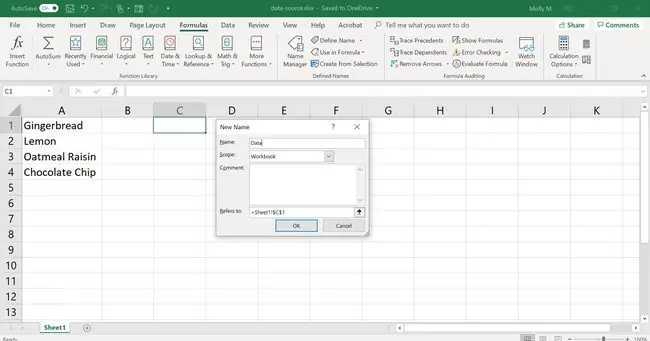
Kuunda safu ya pili iliyopewa jina, kwa hivyo, hakufanyiki kwa kutumia Sanduku la Majina bali kwa kutumia chaguo la Define Name lililoko kwenye Kichupo cha fomula cha ribbon..
Kutumia Orodha kwa Uthibitishaji wa Data
Chaguo zote za uthibitishaji wa data katika Excel, ikijumuisha orodha kunjuzi, huwekwa kwa kutumia kisanduku cha kidadisi cha uthibitishaji wa data. Mbali na kuongeza orodha kunjuzi kwenye lahakazi, uthibitishaji wa data katika Excel unaweza pia kutumiwa kudhibiti au kuweka kikomo aina ya data ambayo watumiaji wanaweza kuingiza kwenye visanduku mahususi katika lahakazi.
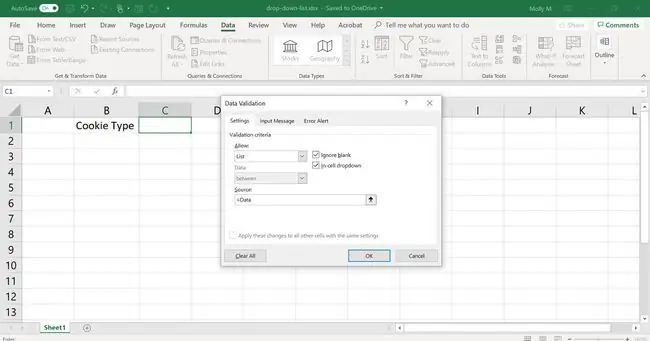
Kubadilisha Orodha kunjuzi
Kwa kuwa mfano huu ulitumia safu iliyotajwa kama chanzo cha bidhaa zetu za orodha badala ya majina halisi ya orodha, kubadilisha majina ya vidakuzi katika safu iliyotajwa katika seli A1 hadiA4 ya data-source.xlsx mara moja hubadilisha majina katika orodha kunjuzi.
Ikiwa data imeingizwa moja kwa moja kwenye kisanduku cha mazungumzo, kufanya mabadiliko kwenye orodha kunahusisha kurudi kwenye kisanduku cha mazungumzo na kuhariri mstari wa chanzo.
Fuata hatua zilizo hapa chini ili kubadilisha Ndimu hadi Mkate Mfupi katika orodha kunjuzi kwa kubadilisha data katika seli A2 ya safu iliyotajwa katika chanzo-data.xlsx kitabu cha kazi.
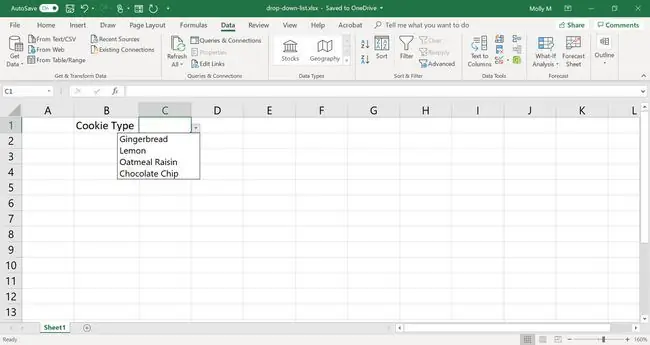
Chaguo za Kulinda Orodha Kunjuzi
Kwa kuwa data katika mfano huu iko kwenye lahakazi tofauti na orodha kunjuzi, chaguo zinazopatikana za kulinda data ya orodha ni pamoja na:






